O dispositivo não pode funcionar corretamente (código 14): como corrigir esse erro
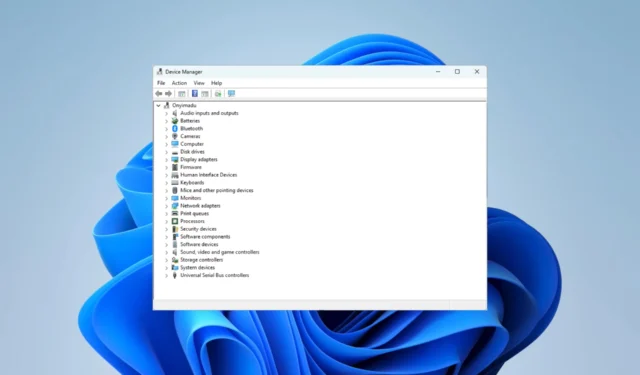
Você deve ter se deparado com a mensagem de erro este dispositivo não pode funcionar corretamente até que você reinicie o computador (código 14) no seu dispositivo Windows.
Isso geralmente indica um conflito entre os drivers de dispositivo e outro componente de software ou dispositivo de hardware, e exploraremos as melhores correções neste guia.
O que causa o código de erro 14 no PC?
As causas primárias são geralmente qualquer uma das seguintes:
Como faço para corrigir este dispositivo não pode funcionar corretamente até que você reinicie o computador (código 14)?
Antes de tentar algo complexo, tente o seguinte:
- Reinicie o computador – A mensagem de erro vem com uma nota para reiniciar, então só faz sentido tentar isso antes de qualquer outra correção.
- Remover periféricos – Se você conectou um disco rígido externo, flash USB ou qualquer periférico, desconecte-os e veja se isso ajuda.
Se nenhuma das opções acima funcionou, continue com as soluções abaixo.
1. Reinstale o driver gráfico
- Clique com o botão direito do mouse no menu Iniciar e selecione Gerenciador de dispositivos .
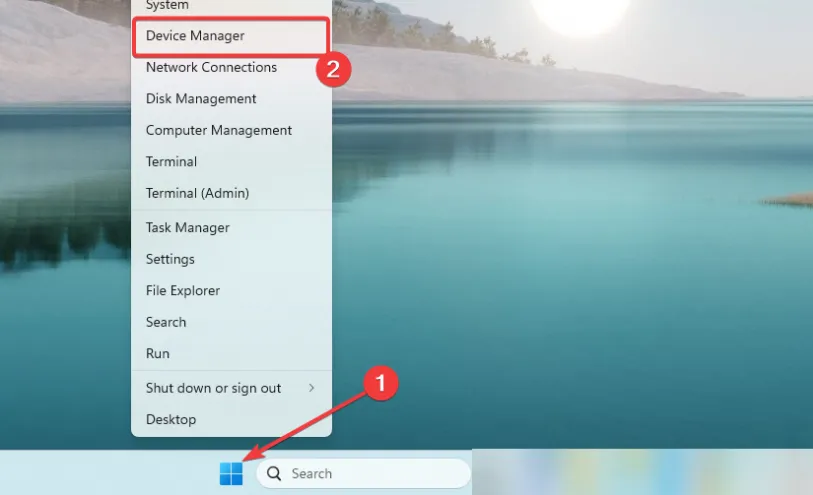
- Expanda a categoria Adaptador de vídeo, clique com o botão direito do mouse no driver e selecione Desinstalar dispositivo .
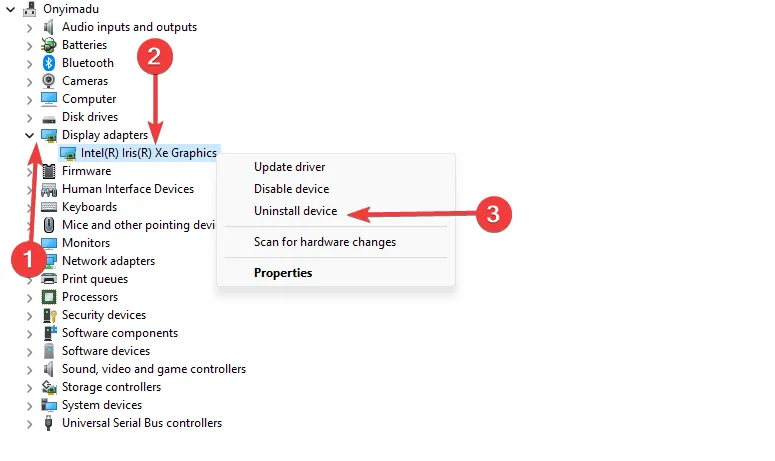
- Confirme sua escolha, reinicie o computador e reinicie o Gerenciador de dispositivos.
- Clique no ícone Verificar alterações de hardware .
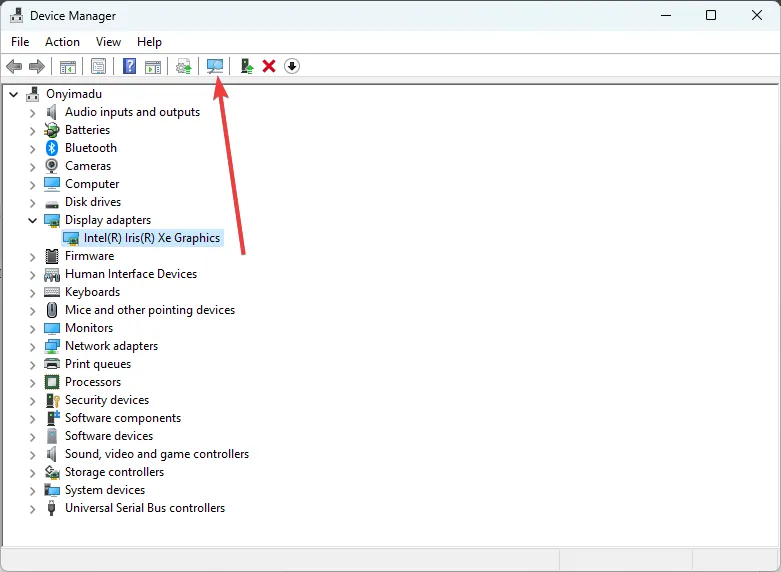
- Verifique se este dispositivo não pode funcionar corretamente até que você reinicie o computador (código 14) o erro seja resolvido.
Como alternativa, você pode usar uma ferramenta automática de manutenção de software para evitar o estresse de reinstalar ou atualizar manualmente os drivers.
2. Atualize o driver gráfico
- Clique com o botão direito do mouse no menu Iniciar e selecione Gerenciador de dispositivos .
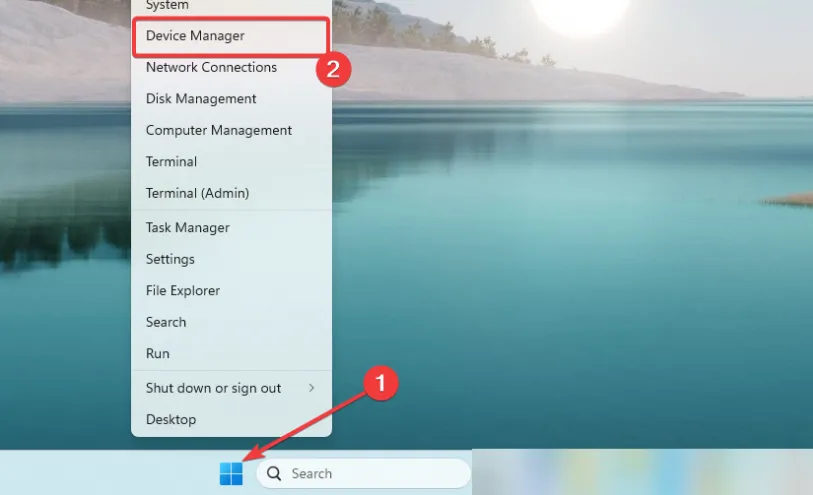
- Expanda a categoria Adaptador de vídeo, clique com o botão direito do mouse no driver e selecione Atualizar driver .
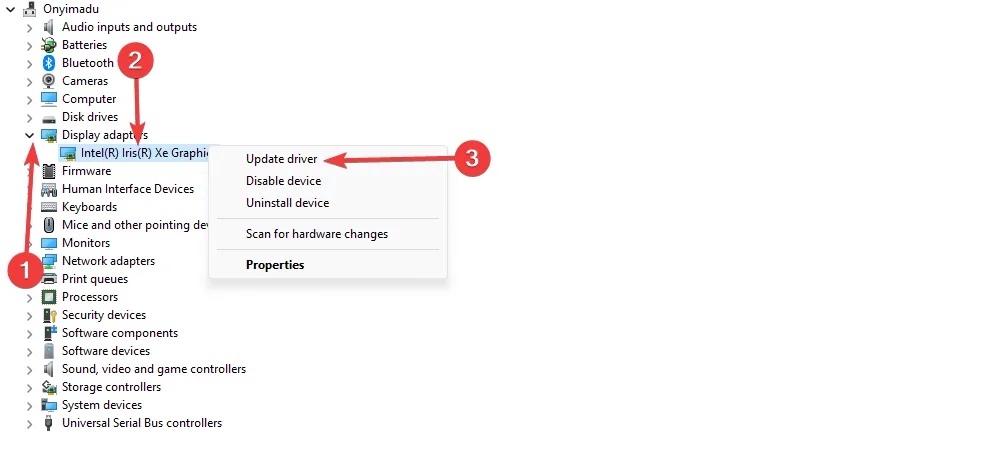
- Selecione Pesquisar atualizações automaticamente .
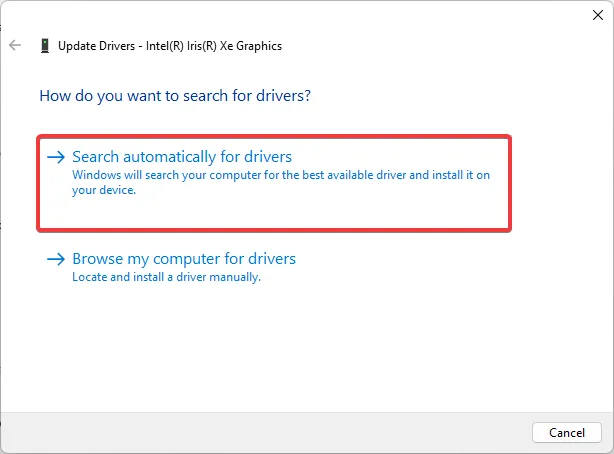
- Quando a atualização estiver concluída, confirme se o erro foi resolvido.
3. Execute a solução de problemas de dispositivos e hardware
- Pressione Windows+ Rpara abrir a caixa de diálogo Executar .
- Digite control e clique Enter para abrir o Painel de Controle .
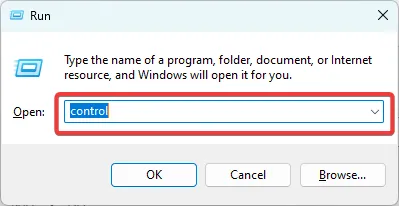
- Altere a opção Exibir por para Ícones pequenos e selecione Solução de problemas .
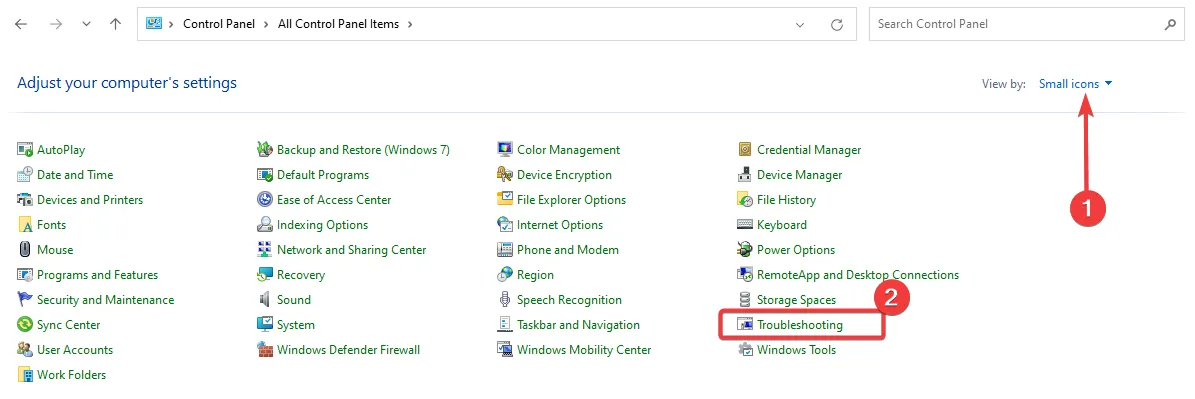
- Selecione Exibir tudo no painel esquerdo.
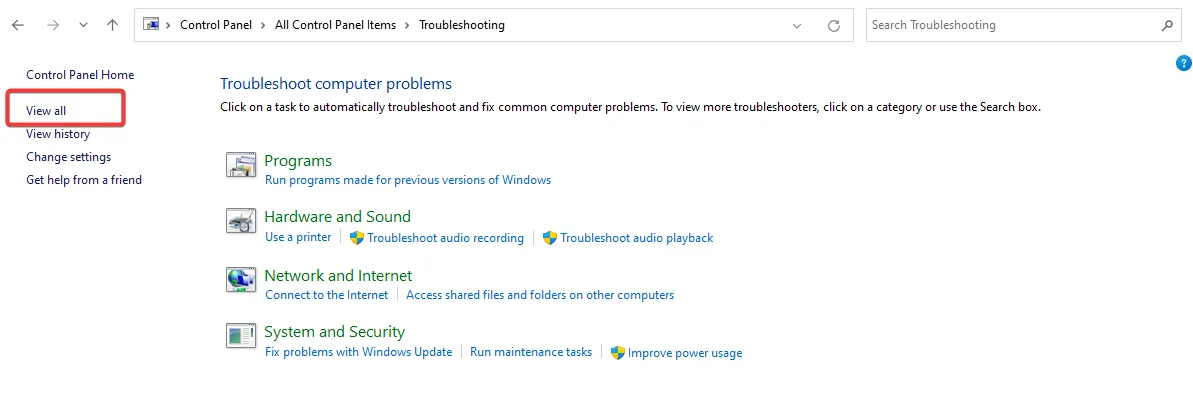
- Selecione Reprodução de vídeo .
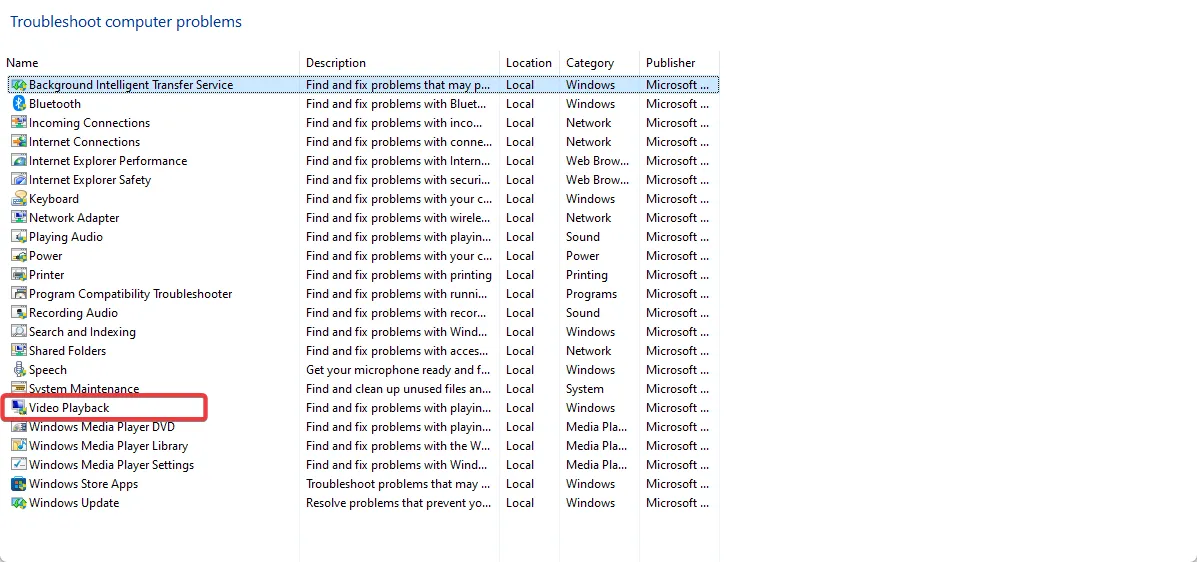
- Siga todas as sugestões e volte a executar a solução de problemas para qualquer outro componente de hardware problemático.
4. Modifique o Registro
- Pressione Windows+ Rpara abrir a caixa de diálogo Executar .
- Digite regedit e clique Enter para abrir o Registro .
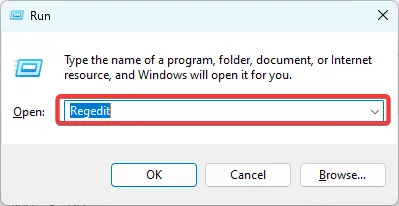
- Navegue até o caminho abaixo:
Computer\HKEY_LOCAL_MACHINE\SYSTEM\CurrentControlSet\Control\Class{36fc9e60-c465-11cf-8056-444553540000}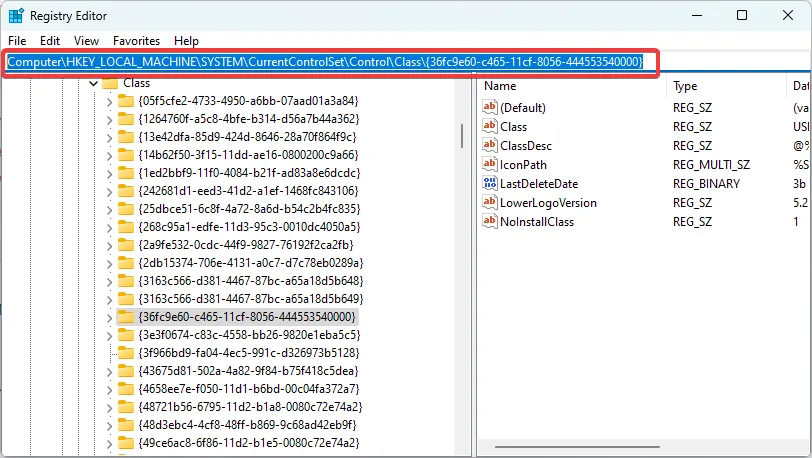
- No painel esquerdo, exclua as opções UpperFilters e LowerFilters, caso existam (na imagem abaixo, não existem).
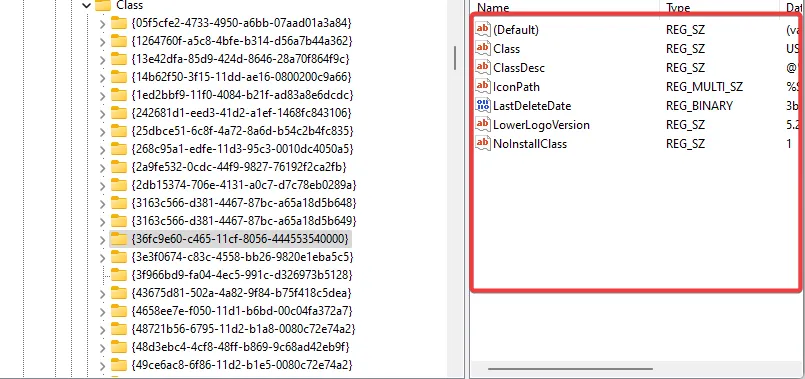
- Por fim, verifique se este dispositivo não pode funcionar corretamente até que você reinicie o erro do computador (código 14).
As soluções acima são tudo o que você precisa para corrigir esse problema. Nem todos eles funcionarão em todas as situações, portanto, você deve começar com aquele que se sentir mais aplicável à sua situação.
Na seção de comentários abaixo, informe-nos se você resolveu o erro com sucesso.



Deixe um comentário